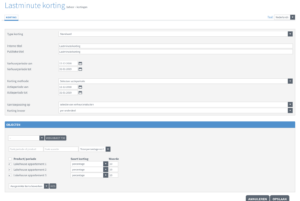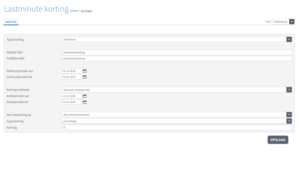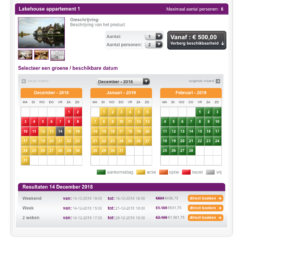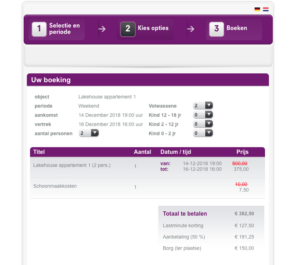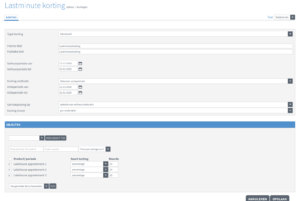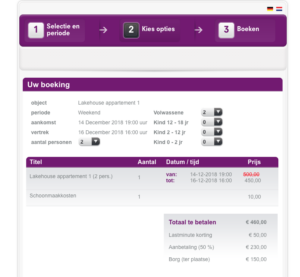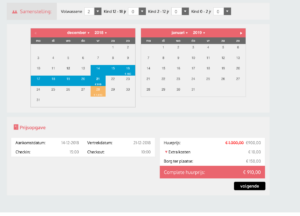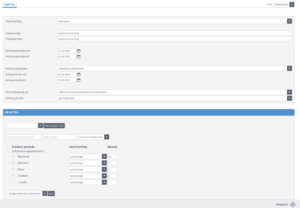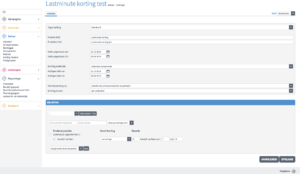Onder ‘beheer’ > ‘kortingen’ heb je de mogelijkheid om diverse acties in te stellen. In dit artikel wordt beschreven hoe je lastminutes en/of vroegboekkortingen kunt aanmaken. Klik op ‘toevoegen’ en lees onderstaande toelichting voor het aanmaken van een korting (zie ‘afbeelding 1 als voorbeeld).
Type korting
Kies hier ‘standaard’.
Interne titel
Deze titel is zichtbaar in jouw beheer en niet voor de bezoeker.
Publieke titel
Deze titel is zichtbaar voor de bezoeker van jouw website.
Verhuurperiode van/tot
Dit is de periode waarin de websitebezoeker met korting kan reserveren (aanvangsperiode).
Kortingsmethode
Hiermee geef je aan wanneer de bezoeker met korting kan reserveren (zichtbaarheid in de kalender). Dit kan op twee manieren:
1. nachten voor aanvang: hiermee kun je bijvoorbeeld korting geven als er binnen 0 tot 7 dagen voor aanvang verhuurperiode gereserveerd wordt.
2. actie periode (meest gebruikt): hiermee geef je specifiek aan vanaf welke datum de websitebezoeker met korting kan reserveren.
Van toepassing op
Nadat je de kortingsmethode hebt geselecteerd kun je op 3 manieren de korting instellen:
1. Alle verhuurproducten: hiermee geef je korting op alle verhuurproducten inclusief verplichte en bijgeboekte opties. Bij ‘type korting’ kun je invullen of de korting in € of in % gaat. Bij ‘korting’ vul je het bedrag/percentage in. Zie voorbeeld 1. Deze korting werkt alléén bij het inline frame (afbeelding 3 en 4).
2. Selectie van verhuurproducten: hiermee kun je korting instellen voor 1 of meerdere producten. Bij ‘korting invoer’ kies je ‘totale selectie als je over alle producten dezelfde korting wilt geven, kies ‘per onderdeel’ als je verschillende kortingen per product wilt instellen. Bij ‘type korting’ kun je invullen of de korting in € of in % gegeven wordt en bij ‘korting’ vul je het bedrag/percentage in. Zie voorbeeld 2 (meest gebruikt).
3. Selectie van verhuurproducten en perioden: hiermee kun je korting instellen per boekingsperiode voor 1 of meerdere verhuurproducten. Bij ‘korting invoer’ kies je ‘totale selectie als je over alle producten dezelfde korting wilt geven, kies ‘per onderdeel’ als je verschillende kortingen per product wilt instellen. Bij ‘type korting’ kun je invullen of de korting in € of in % gegeven wordt en bij ‘korting’ vul je het bedrag/percentage in. Zie voorbeeld 3.
Objecten:
Zodra je de kortingsvoorwaarden hebt ingesteld, selecteer je de gewenste verhuurproducten en geef je korting in € of % aan (bekijk de voorbeeld 1 t/m 3 ). Objecten met ‘vrije perioden’ kunnen voor de gehele- of gedeeltelijk periode van korting worden voorzien (zie afbeelding 9 als voorbeeld. Hier is ingesteld dat boekers korting krijgen als er tussen een boekingsperiode van 7 tot 14 nachten gereserveerd wordt. Alles wat daar buiten wordt geboekt ontvangt niets (bijvoorbeeld 6 of 14 nachten krijgt geen korting)). Met de aantal nachten ‘van/ tot’ geef je de boekingsperiode aan waarin de boeker korting ontvangt.
Wijzigen / aanpassen van korting:
Indien je gemakkelijk de korting van een bepaalde boekingsperiode of verhuurproduct wilt aanpassen, kun je het filter gebruiken dat boven het overzicht van de geselecteerde producten staat (zie afbeelding 1). Hier is het ook mogelijk om op een bepaalde waarde te zoeken (bijv. 10 of 20%) of op type korting (% of €) . Tot slot kunt je links onderaan in het overzicht kiezen om de aangevinkte- of getoonde items te bewerken. Bij de aangevinkte items werk je alleen de producten bij die een vinkje hebben, bij de getoonde items alle producten (wel of niet aangevinkt).
Let op! Je kunt maar met 1 korting tegelijk werken. Een korting instellen en ook nog gebruik maken van een kortingscode is niet mogelijk.